Comment calculer la moyenne par jour de la semaine dans Excel
Souvent, vous souhaiterez peut-être calculer la valeur moyenne regroupée par jour de la semaine dans Excel.
Par exemple, supposons que nous disposions de l’ensemble de données suivant et que nous souhaitions calculer les ventes moyennes en fonction du jour de la semaine :

L’exemple étape par étape suivant montre comment procéder.
Étape 1 : Saisissez les données
Tout d’abord, saisissez les valeurs des données dans Excel :

Étape 2 : extraire le jour de la semaine des dates
Ensuite, tapez la formule suivante dans la cellule C2 pour extraire le jour de la semaine pour la date dans la cellule A2 :
=TEXT(A2, "dddd")
Nous pouvons ensuite cliquer et faire glisser cette formule vers chaque cellule restante de la colonne D :
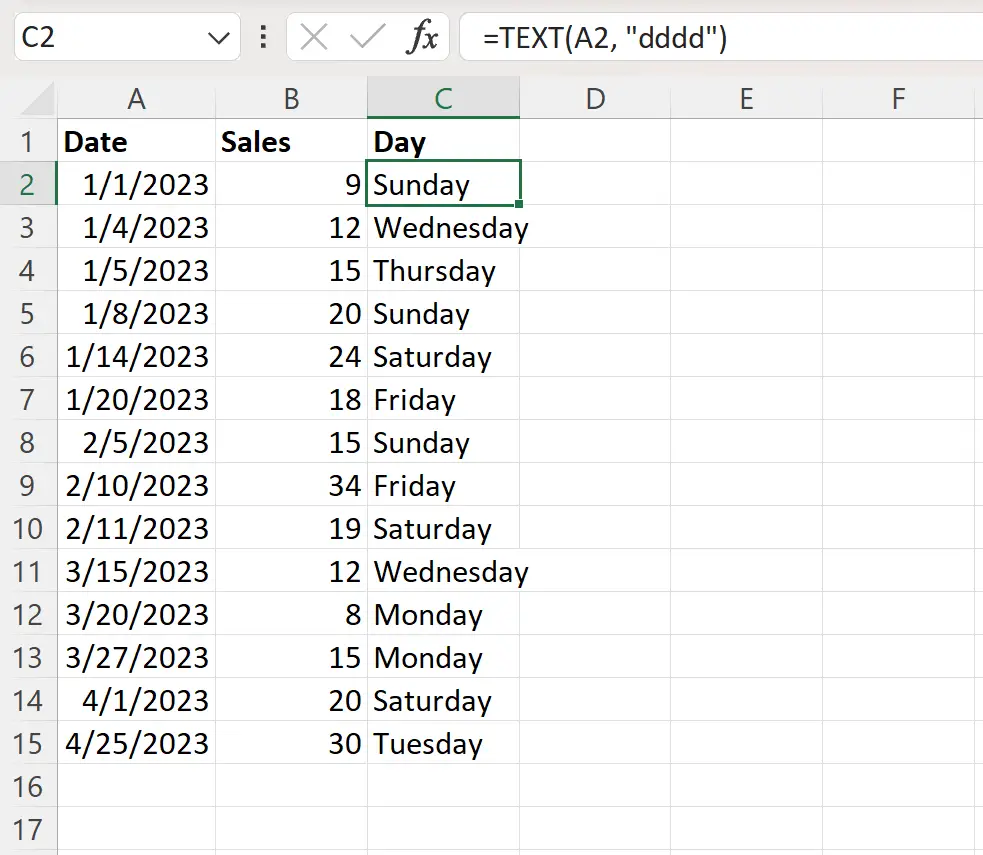
Étape 3 : Créer une liste des jours de la semaine
Ensuite, créez une liste des jours de la semaine dans la colonne E :
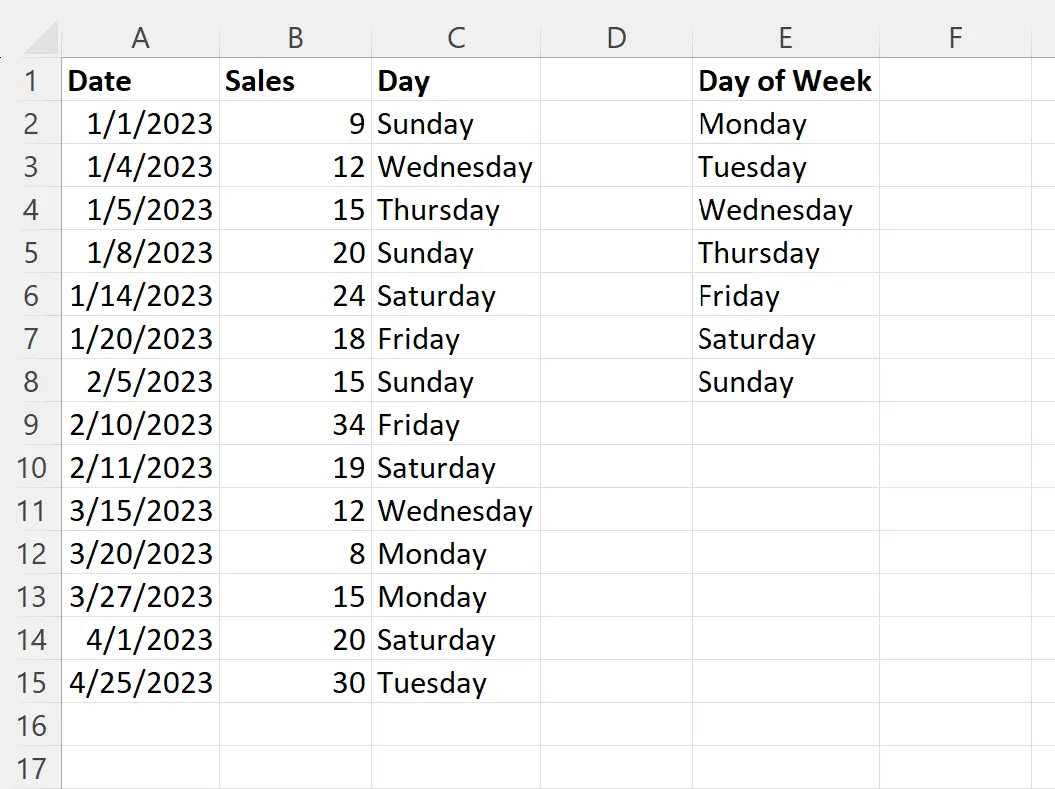
Étape 4 : Calculez la moyenne par jour de la semaine
Ensuite, tapez la formule suivante dans la cellule F2 pour calculer la valeur moyenne des ventes en fonction du jour de la semaine.
=AVERAGEIF($C$2:$C$15, E2, $B$2:$B$15)
Cliquez et faites glisser cette formule vers chaque cellule restante de la colonne F :
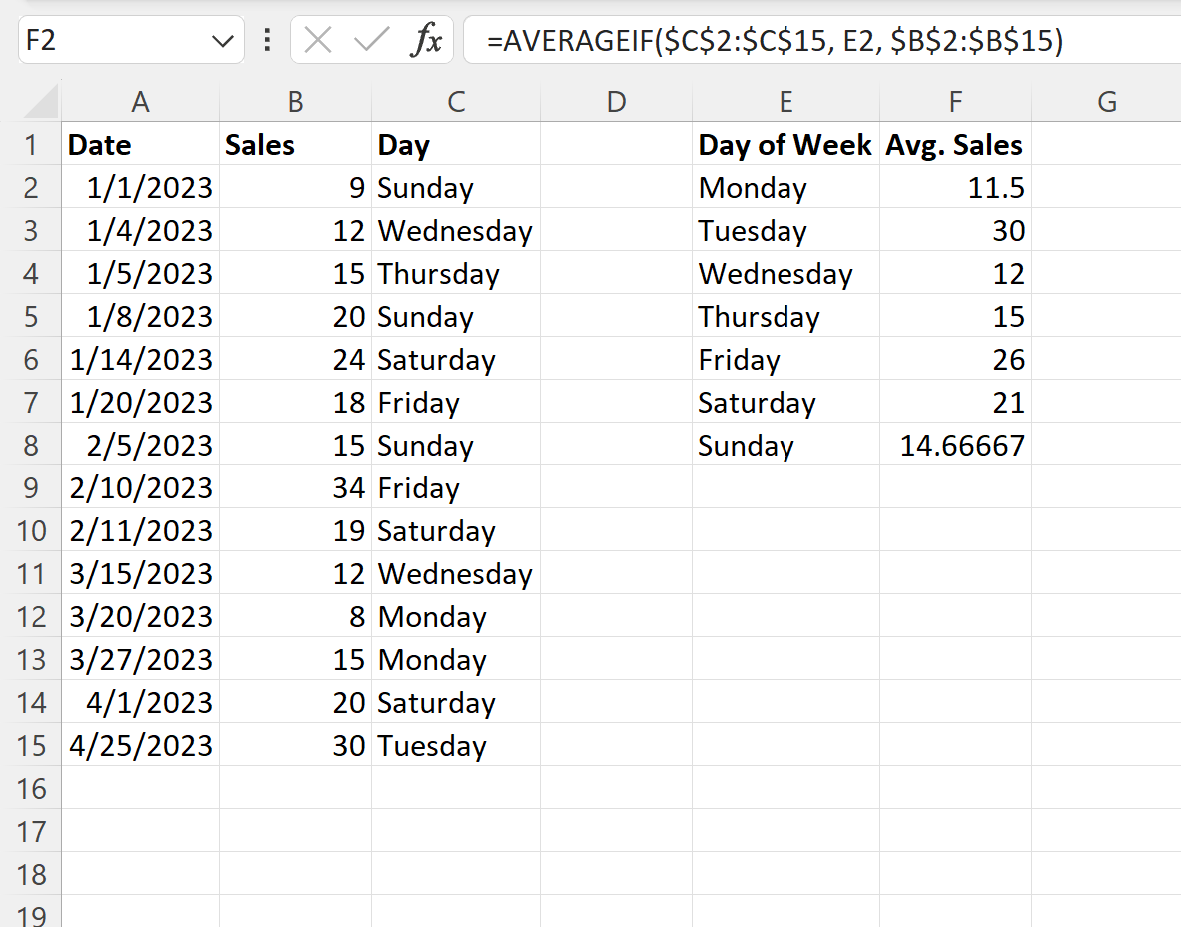
Cela nous dit :
- Les ventes moyennes le lundi étaient de 11,5 .
- La moyenne des ventes le mardi était de 30 .
- La moyenne des ventes le mercredi était de 12 .
- La moyenne des ventes le jeudi était de 15 .
Et ainsi de suite.
Ressources additionnelles
Les didacticiels suivants expliquent comment effectuer d’autres tâches courantes dans Excel :
Comment calculer la moyenne par mois dans Excel
Comment calculer la moyenne par groupe dans Excel
Comment calculer la moyenne mobile sur 7 jours dans Excel
